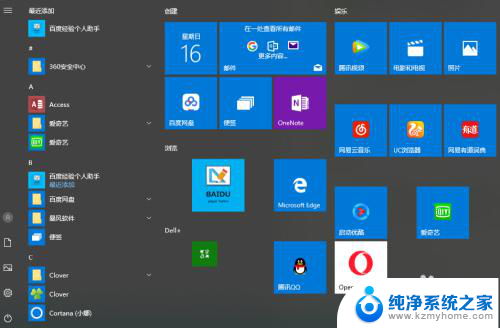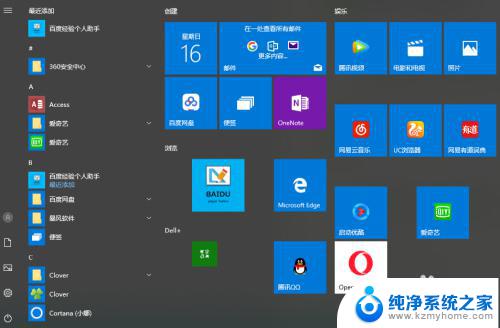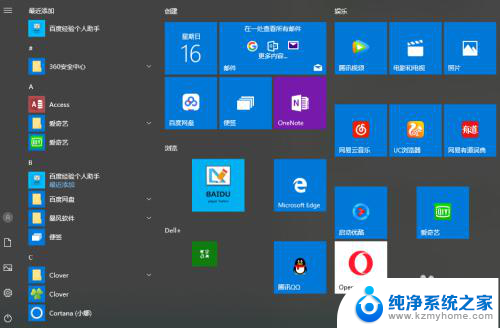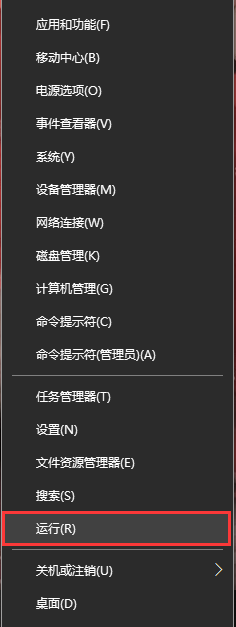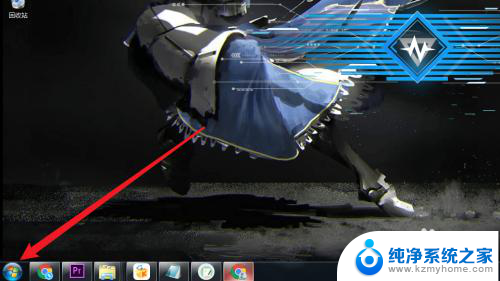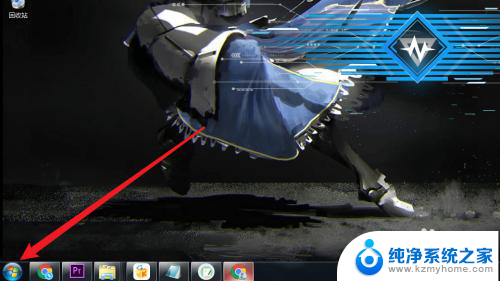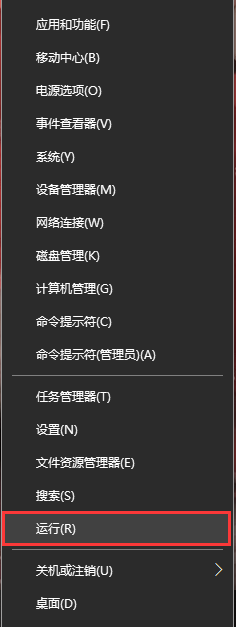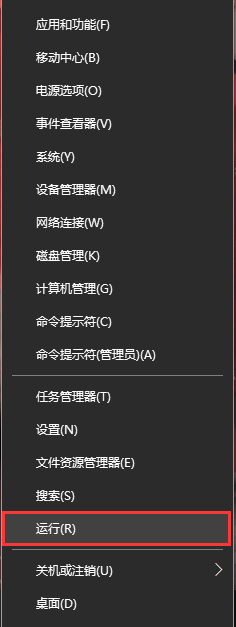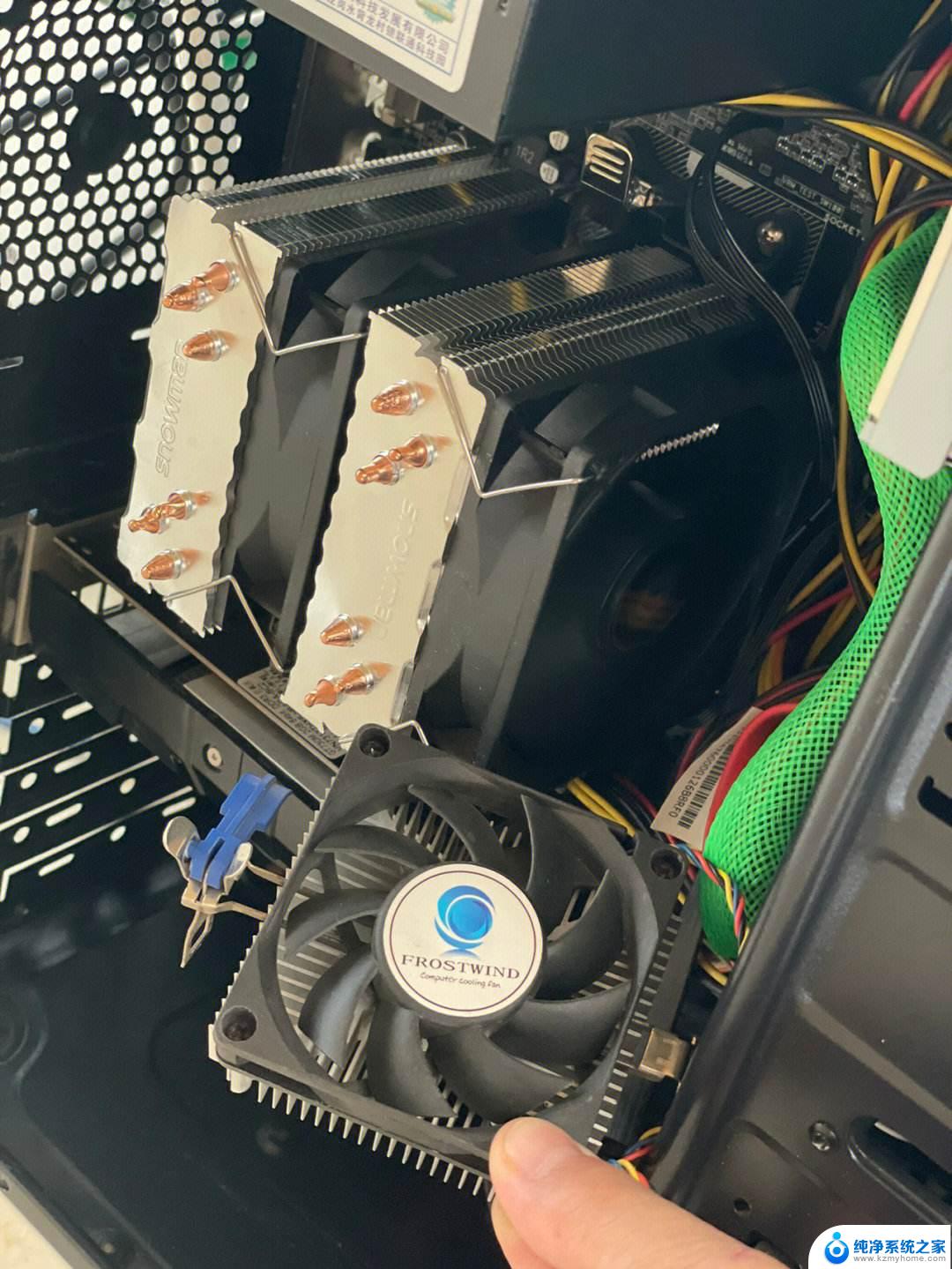电脑怎么开散热 电脑散热系统关闭怎么打开
更新时间:2024-03-06 09:01:19作者:jiang
在使用电脑的过程中,散热系统的作用至关重要,如果电脑的散热系统关闭了,会导致电脑过热,影响电脑的性能和寿命。及时开启电脑的散热系统是非常必要的。接下来我们将讨论如何正确地开启电脑的散热系统,以确保电脑的良好运行状态。
操作方法:
1.首先点击开始,点击运行按钮。
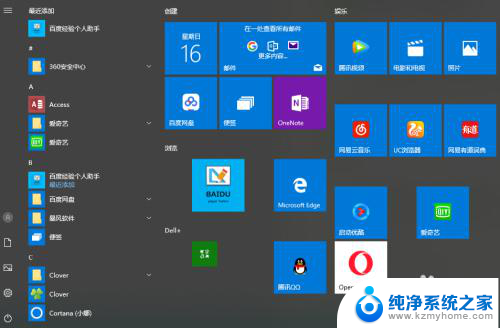
2.点击并进入电源选项。
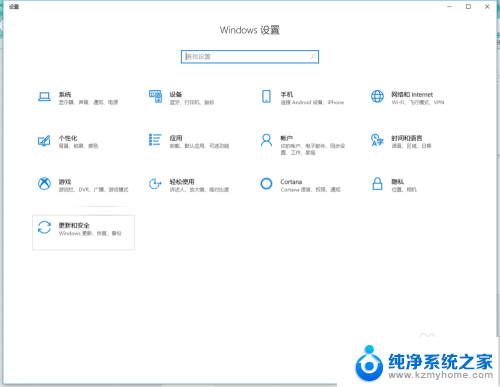
3.点击更改电源设置。
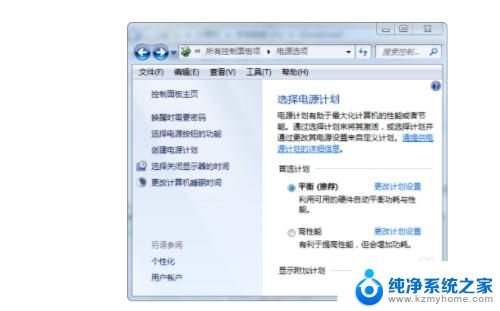
4.点击处理器电源管理,将散热模式改为主动散热即可。
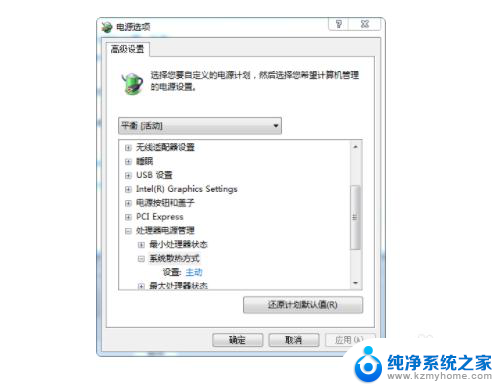
5.以上就是电脑怎么开散热的介绍。

以上是电脑如何散热的全部内容,如果您遇到相同问题,可以参考本文中介绍的步骤进行修复,希望对大家有所帮助。